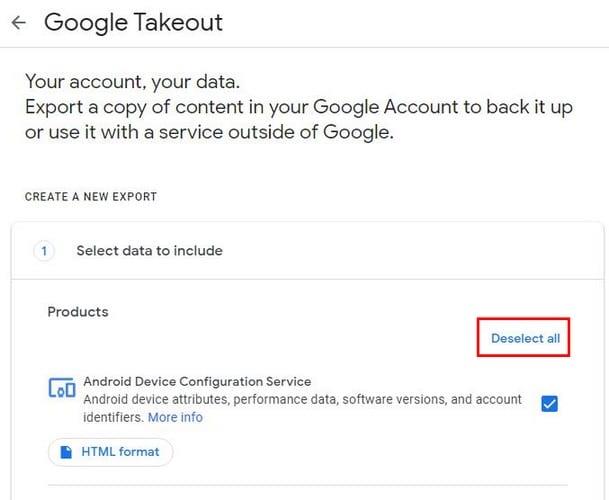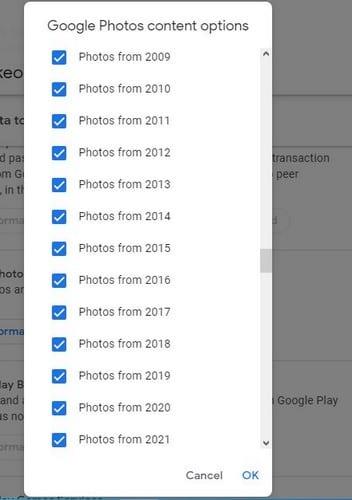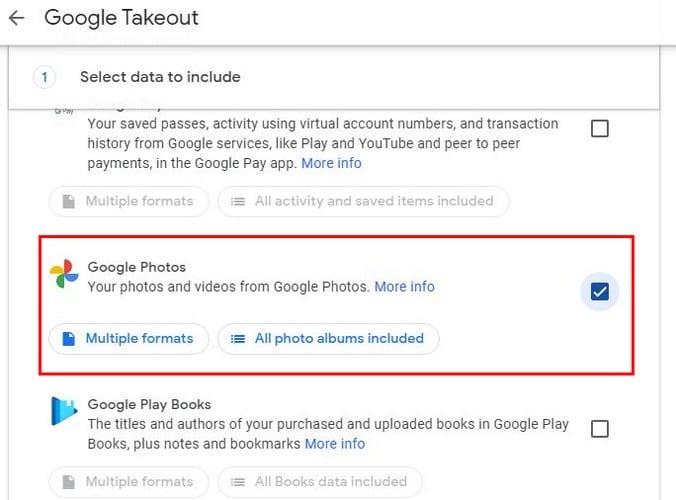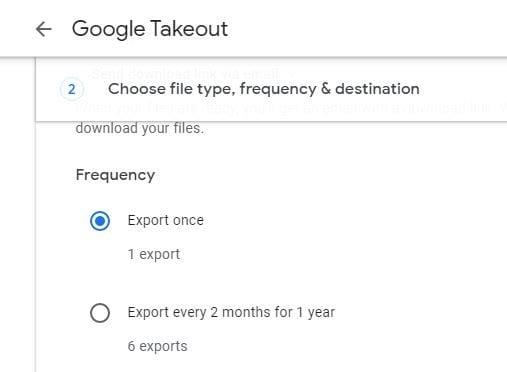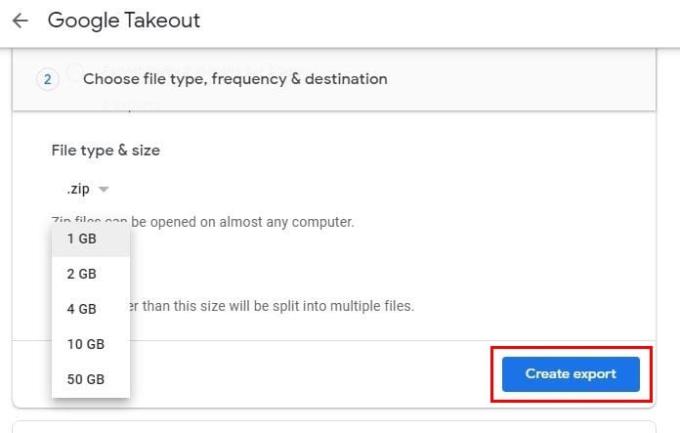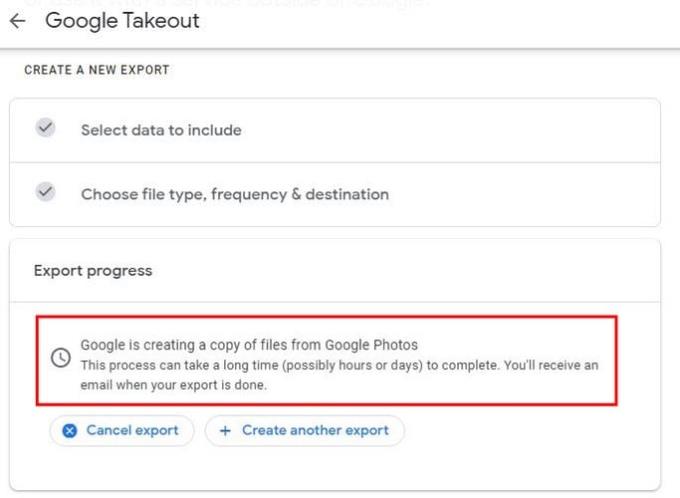Когда Google объявил, что Google Фото не будет бесплатным с июня этого года, многие были шокированы. Вы, наверное, думали, что он будет бесплатным еще много лет. Но это закончится, как только наступит июнь. Все изображения и видео, которые вы загрузите до июня, не будут учитываться при подсчете лимита. Тем не менее, если у вас есть весь ваш контент, у вас может не быть выбора, кроме как выбрать один из планов, которые предлагает Google Фото.
Если вы отказываетесь платить и хотите наказать Google, переместив в другое место со своими видео и фотографиями, вам нужно будет загрузить свой контент. В этом руководстве вы увидите, как легко собрать свои фотографии и видео и выбрать другую альтернативу.
Как скачать контент из Google Фото
Чтобы загрузить весь контент из Google Фото, вам нужно посетить Архиватор Google . Вам нужно будет войти в свою учетную запись Google, и как только вы войдете, найдите параметр, который говорит Отменить все, и нажмите на него. Он должен быть наверху.
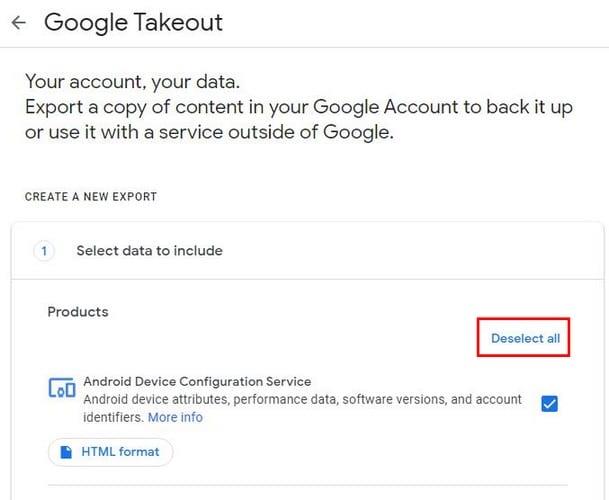
Когда все выбранные элементы будут удалены, прокрутите вниз и найдите параметры Google Фото и установите флажок справа, чтобы он был выбран. Если вы нажмете на опцию «Несколько форматов», вы увидите форматы, в которых будет загружаться ваш контент. Опция «Все фотоальбомы включены» дает вам возможность выбрать, что вы хотите загрузить.
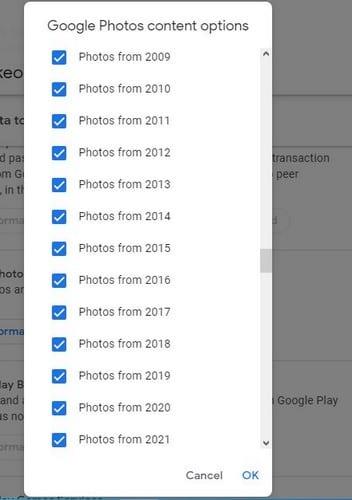
Когда вы получите доступ к этой опции, все флажки будут отмечены, поэтому весь ваш контент будет загружен. Если вы видите год или папку, которую не хотите включать в загрузку, обязательно снимите флажок справа от параметра. После того, как были выбраны все правильные параметры, нажмите кнопку ОК в правом нижнем углу, чтобы продолжить. Затем прокрутите вниз до конца и нажмите синюю кнопку «Следующий шаг».
Параметры загрузки
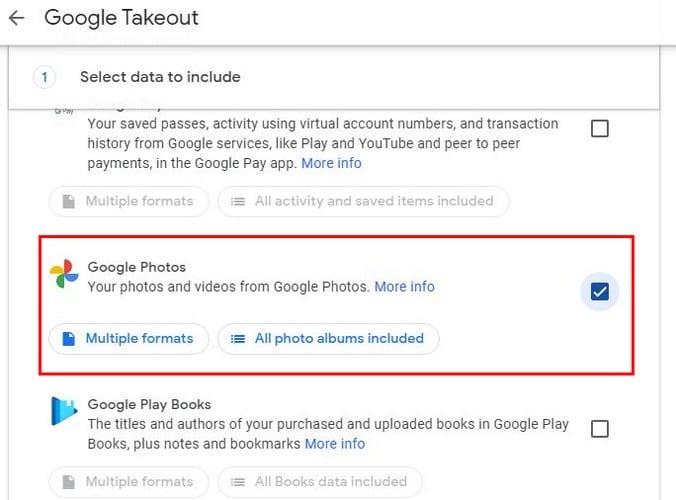
На следующем этапе вам нужно будет принять несколько решений. Например, вам нужно выбрать способ доставки вашего контента. Вы можете выбрать из:
- Dropbox
- Привод
- Один диск
- Коробка
Также есть опция того, как часто вы хотите загружать контент из Google Фото. Вы можете выбрать из:
- Один раз
- Каждые от двух месяцев до года
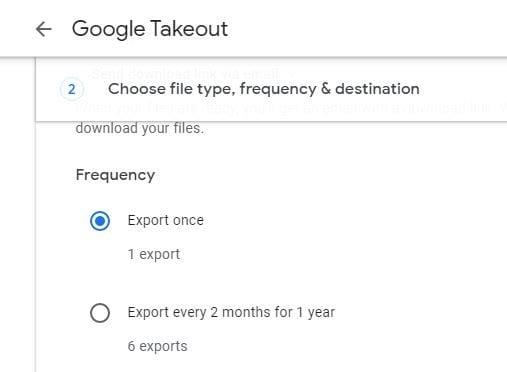
Последние два решения связаны с размером и типом файла. Вы можете выбрать из:
- .tgz
- .zip
- 1 ГБ
- 2 ГБ
- 4ГБ
- 10 ГБ
- 50 ГБ
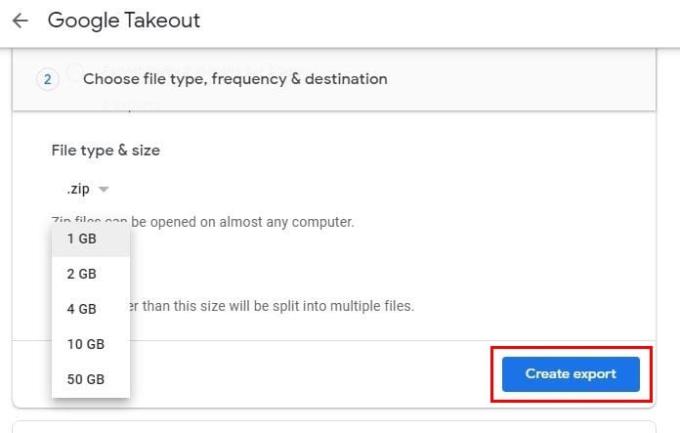
Когда вы нажмете кнопку «Создать экспорт», вы увидите сообщение от Google, информирующее вас о том, что процесс займет некоторое время. Время обработки может составлять от нескольких часов до нескольких дней. Не волнуйтесь; вам не нужно сидеть и ждать это количество времени, так как Google сообщит вам, когда ваш экспорт будет завершен.
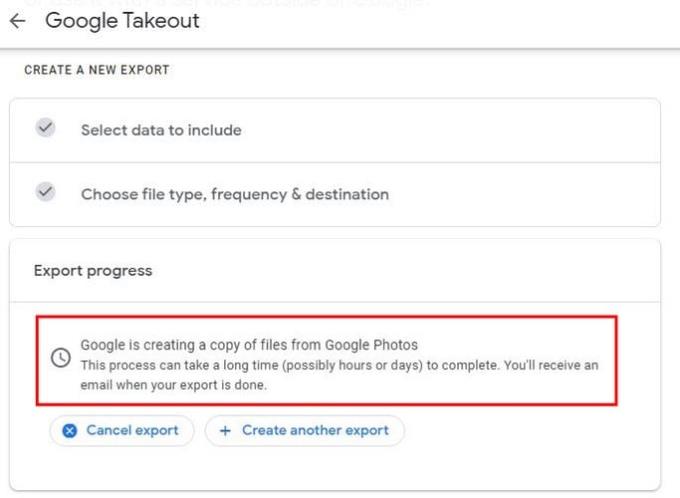
Если вы передумаете, вы можете нажать кнопку «Отменить экспорт». Если вы хотите создать еще один экспорт, для этого тоже есть опция. По прошествии необходимого времени Google отправит вам электронное письмо с названием «Ваши данные Google готовы к загрузке» с синей кнопкой «Загрузить файлы»; вам нужно будет щелкнуть по нему, чтобы перейти на страницу, где вы можете скачать свой контент. На следующей странице ваши файлы должны начать загрузку автоматически. Если этого не произойдет, вы увидите сбоку кнопку загрузки, чтобы начать процесс самостоятельно.
Если вы хотите убедиться, что только что загруженный файл действительно является вашим содержимым Google Фото, вы можете открыть файлы из специального веб-приложения или щелкнуть папку Google Фото, чтобы просмотреть их по отдельности. С этого момента вы должны добавить свои недавно загруженные файлы в выбранную вами альтернативу Google Фото.
Вывод
На всякий случай всегда полезно иметь копии всех ваших файлов. Даже если вы не собираетесь покидать Google Фото, загрузка файлов для хранения в другом месте - неплохая идея. В любом случае, как видите, процесс загрузки всех ваших Google Фото прост. Вы скачиваете, потому что переходите из Google Фото или хотите сохранить свои файлы в качестве резервной копии в другом месте? Позвольте мне знать в комментариях ниже.